Cómo recuperar el modo privado de Chrome
Te contamos cómo puedes recuperar la función de navegación segura en el navegador de Google.

No hay ordenador, móvil o tablet que no tenga un navegador de Internet en su interior. Estos son los programas más importantes dentro de cualquier dispositivo, ya que es la llave para entrar en cualquier que te permite entrar a todos los conocimientos que guarda la World Wide Web. Sin embargo, si no quieres que tus pasos sean rastreados a lo largo de tu sesión de navegación lo mejor es usar el modo incógnito. Para eso debe tener activada esta opción y si no la encuentras en las opciones del navegador te decimos cómo recuperar el modo privado de Chrome.
Cómo recuperar el modo privado de Google Chrome
Los de Mountain View están haciendo cada vez más mejoras en su navegador para hacerlo mejor en todos los sentidos. Donde más cojea es en el apartado de gestión de recursos donde todavía tiene que hacerlo mucho más eficiente y menos abusivo con el uso de la RAM de cualquier dispositivo. Pero hoy toca hablar de una de las características en la que es pionero: el modo incógnito.
Noticias relacionadas
Como es posible que sepas, si no te lo contamos ahora, el modo privado de Google Chrome es una de las herramientas más importantes de la aplicación. Se trata de una función que impide que todos los datos que generas durante una sesión de en la Red se queden registrados. Suena bien ¿verdad?, sobre todo ahora que los usuarios estamos cada vez más pendientes de los datos que se comparten entre tu PC y los servidores de los sitios que visitas.
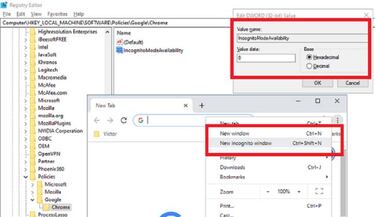
Pero puede ser que tras una actualización no te aparezca el modo privado de Chrome y hoy estás de enhorabuena porque te vamos a enseñar a recuperarlo. Solo tienes que seguir los pasos que te comentamos a continuación, pero antes de nada crea un punto de restauración del sistema ya que tendrás que usar el Registro del sistema y si algo sale mal necesitarás un punto al que volver sin fallos.
-
Lo primero de todo es abrir el Registro a través del comando Windows+R para abrir la ventana de Ejecutar y desde allí buscar regedit.
-
Navega hasta la carpeta de Chrome de la siguiente ruta: Computer\HKEY_LOCAL_MACHINE\SOFTWARE\Policies\Chrome
-
Dentro de aquí busca la carpeta Policies (si, dentro de la carpeta de Google Chrome hay otra que se llama igual que la contiene) y encuentra el archivo DWORD IncognitoModeAvailability.
-
Haz doble clic en él y si el valor está puesto en 1 cámbialo a 0 para recuperar el modo privado de Chrome.
-
Este paso es opcional, pero debes saber que si el valor se cambia a 2 abrirás siempre el navegador en modo incógnito.

